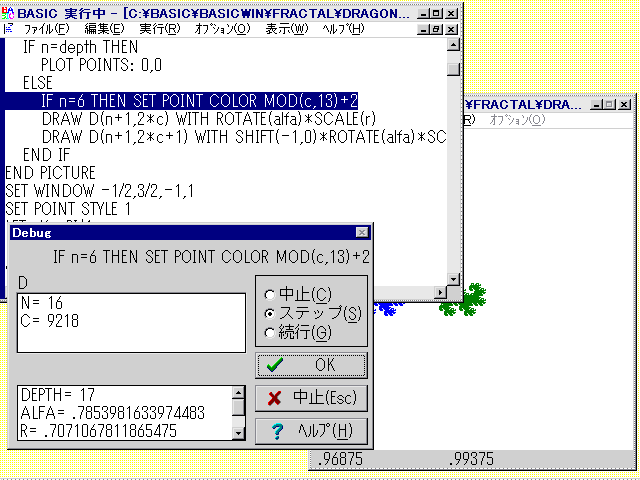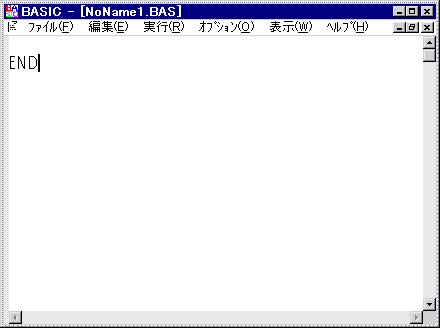
16ビットの旧バージョンをWindows95で実行させた結果にもとづく解説です。
現バージョンとは少し異なるところがあります。
BASICを起動すると,エディタ画面が現れます。エディタには,機能語ENDがすでに入力されています。
行番号は省略できます。
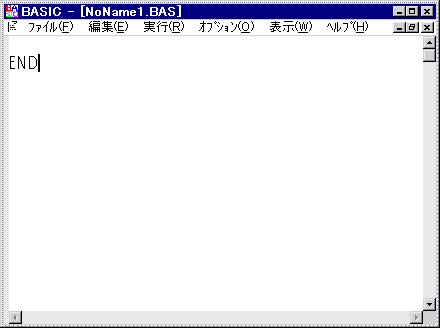
編集メニューから「機能語一覧」を選びます。
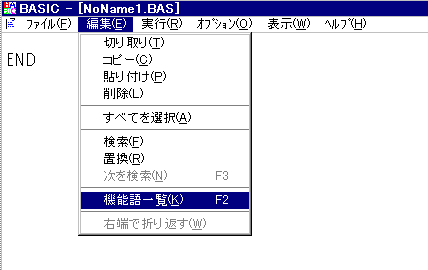
機能語を選択すると,簡単な説明が表示されます。
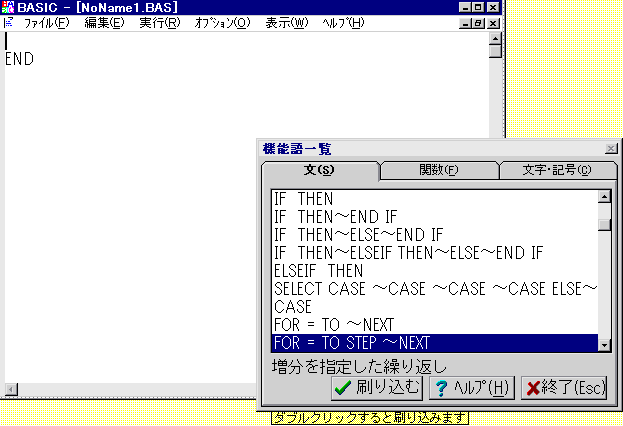
「ヘルプ」ボタンを押せば,くわしい解説が表示されます。
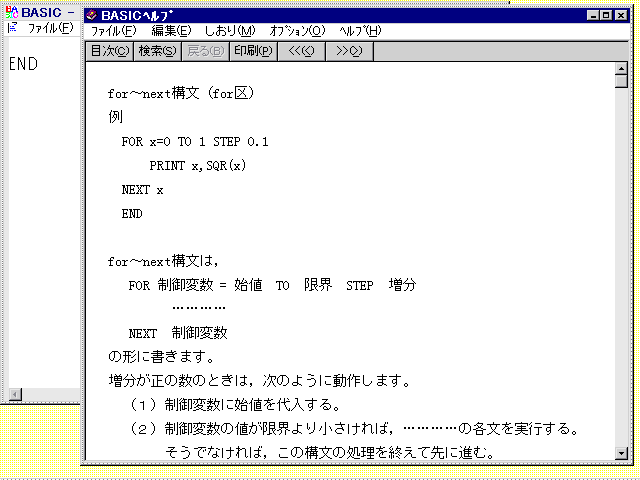
目的の機能語のところでダブルクリックするか,「刷り込む」をクリックすれば,それがエディタに刷り込まれます。 このとき,カーソル位置は,FORの次になります。
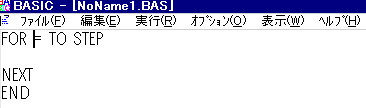
プログラムを完成させて,実行メニューから「実行」を選びます。

プログラムに文法上の誤りがあると,実行を始める前にエラーになります。簡単に修正できる誤りの場合には機械に修正させることができます。
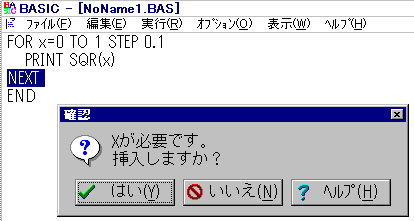
プログラムを実行すると,出力結果を表示するためのウィンドウが出現します。このウィンドウは,基本的にエディタと同じ機能をもっています。結果をファイルに保存したり,Windowsのカット&ペーストバッファーを介して他のソフトに結果を渡したりすることが可能です。
このBASICは十進数を正確に扱うので,step値に0.1を選んでも不具合を生じません。
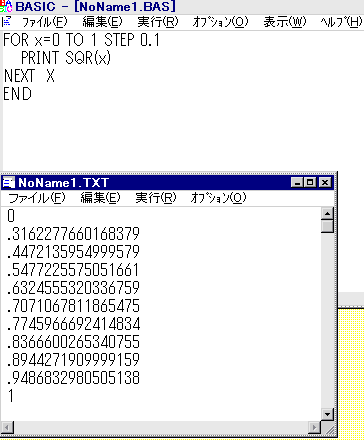
今度は,オプションメニューから,「精度」を選びます。すると,次に示すようなダイアログが表示されるので,249桁を選択します。
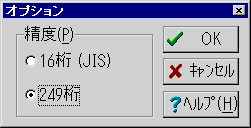
実行すると,次のように,249桁の精度で計算されます。表示されていない部分は,スクロールして見ることができます。
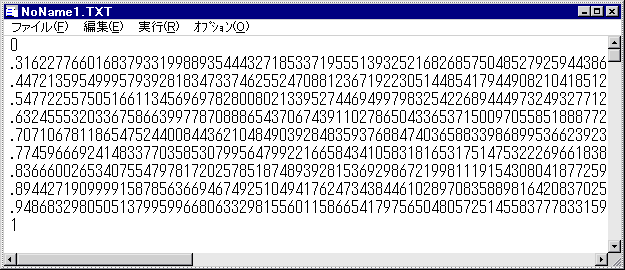
関数のグラフを描くプログラムでは,まず,座標系を設定します。
画面の左端のx座標がleft,右端のx座標がright,下端のy座標がbottom,上端のy座標がtopであるような座標系を導入するのに,
SET WINDOW left , right , bottom , top
を用います。
画面上の点(x,y)を順に折れ線で結ぶ命令は,
PLOT LINES: x , y ;
です。
座標軸を描くのには,(仮称)十進BASIC組込みの絵定義axes,あるいはgridをDRAW文で呼び出すのが簡単です。
それでは,y = x3-3x のグラフを描いてみましょう。
DEF f(x)=x^3-3*x SET WINDOW -5,5,-5,5 DRAW grid FOR x=-5 TO 5 STEP 0.01 PLOT LINES: x,f(x); NEXT x END
グラフィックスを用いるプログラムを実行すると,グラフィックスの結果を表示するためのウィンドウが出現します。その大きさは画面全体の解像度から適切な大きさが選択されますが,オプションメニューから好みの大きさを選択することもできます。そのとき,画面の解像度を超える大きさを選択することも可能です。
グラフィックスウィンドウの下端には,マウスが指し示す点の座標が表示されます(Ver2.42以降)。
グラフィックスの結果は,ファイルに保存したり,カット&ペーストバッファを介してワープロやペイント系のアプリケーションに渡したりすることができます。
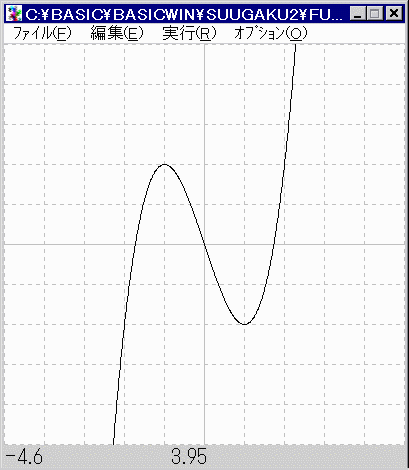
以前,作成したプログラムを呼び出したいときはファイルメニューを利用します。ここでは,サンプルプログラムからdragoncc.basを選びます。
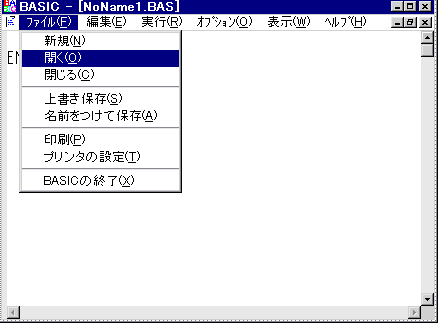
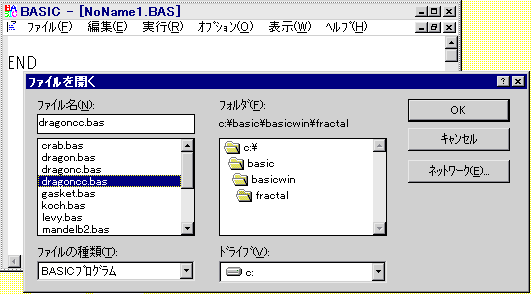
プログラムを実行させるために,実行メニューから「実行」を選択します。
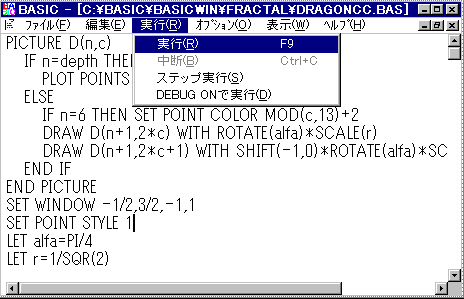
グラフィックを利用するプログラムを実行すると,グラフィックスのウィンドウが出現します。
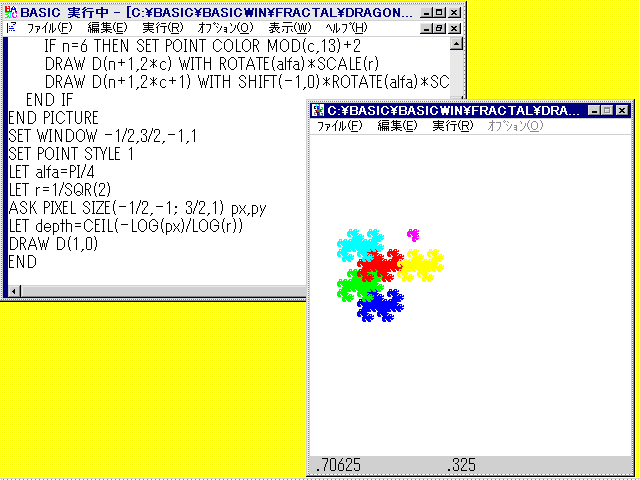
プログラムの実行を途中で打ち切りたいときは,実行メニューから「中断」を選びます。
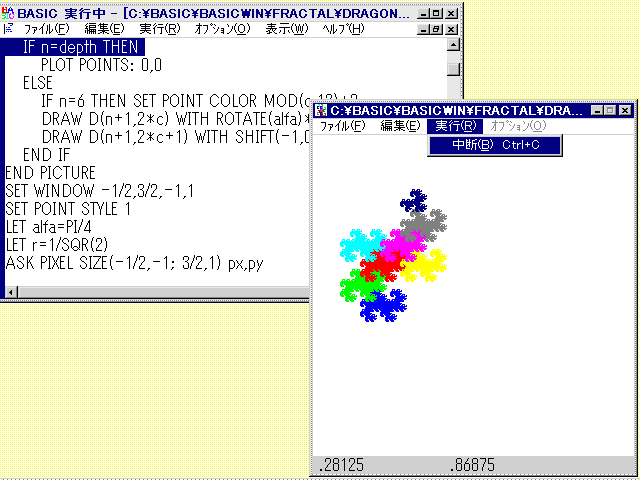
プログラムの実行が中断させると,デバッグウィンドウが現れます。デバッグウィンドウには,現在の変数の値とともに,次に実行される文が表示されます。また,エディタでは,対応する行が反転表示になります。なお,デバッグウィンドウの上段に表示されている変数N,Cは,内部手続きDの引数です。
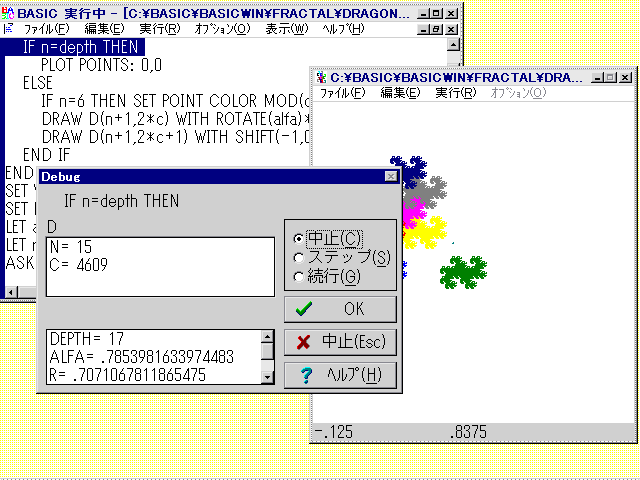
ここで,ステップを選択して実行ボタンを押すと,1ステップだけ実行して再びデバッグ状態になります。